В Linux есть много разных способов играть в видеоигры Super Nintendo. Однако, если вы новичок в этой платформе, возможно, вы не знаете о множестве способов наслаждаться видеоиграми SNES в Linux. Вот почему мы составили список из 5 способов играть в игры для SNES в Linux.
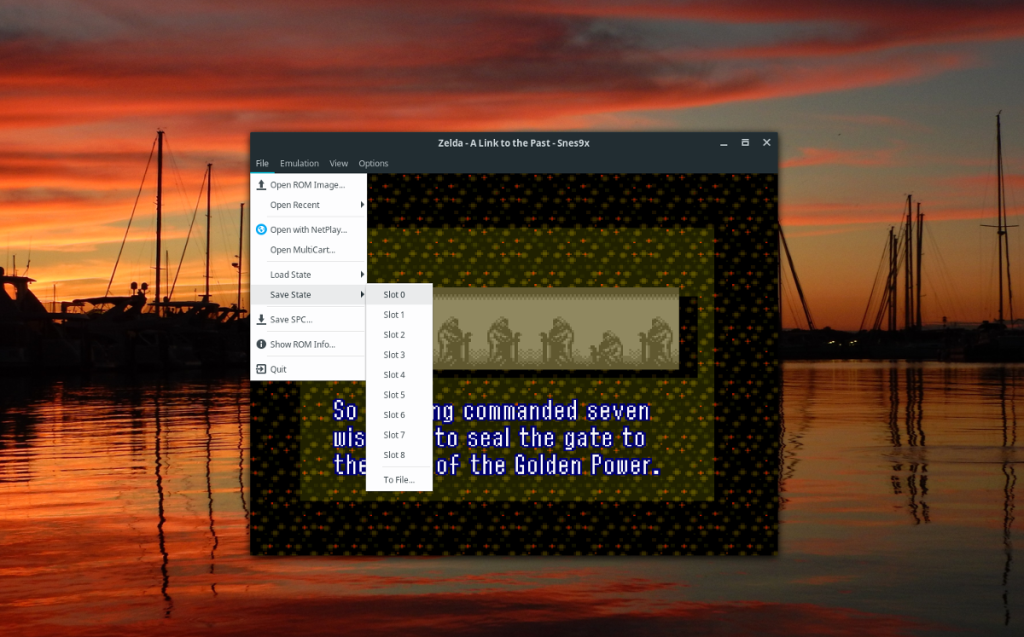
1. Snes9x
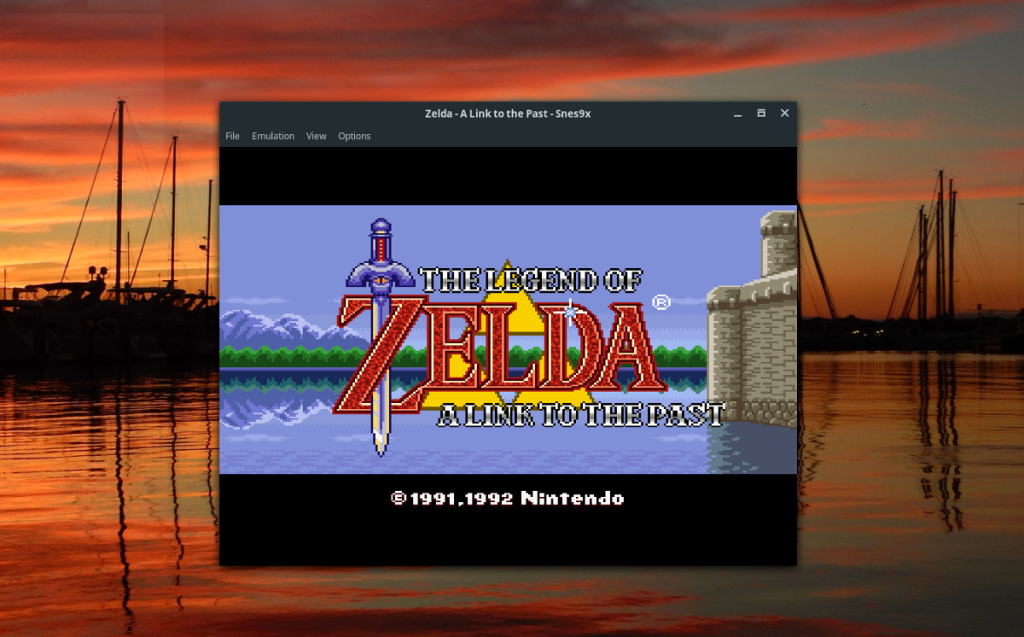
Snes9x - один из лучших эмуляторов SNES на платформе Linux. Он очень хорошо спроектирован, с продуманным пользовательским интерфейсом и множеством отличных функций, таких как запись игрового процесса, поддержка контроллера и различные графические улучшения.
В прошлом на сайте TipsWebTech360 мы рассказывали, как установить Snes9x на платформе Linux. В этом руководстве мы также рассмотрим, как настроить контроллер, сохранить игры и многое другое! Чтобы начать работу с приложением Snes9x, щелкните здесь .
2. Зснес
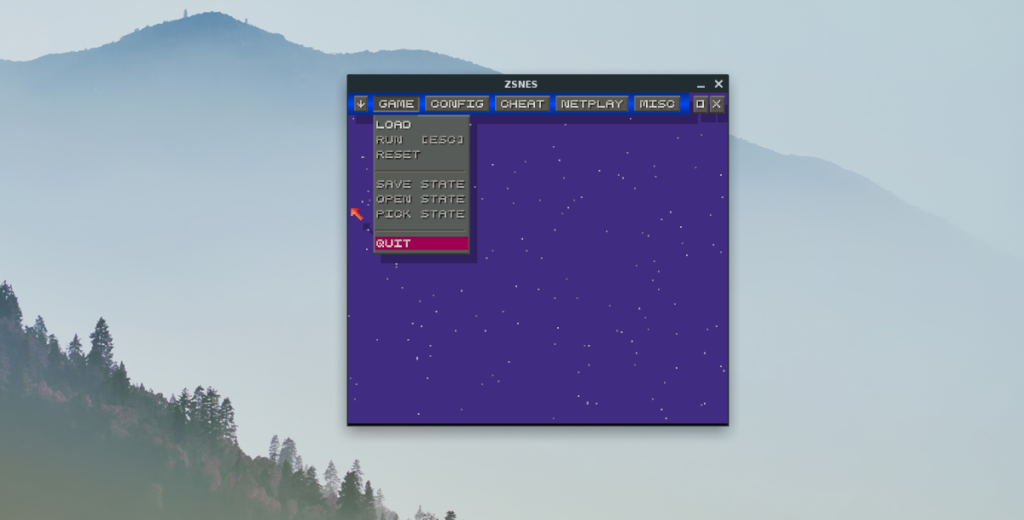
Zsnes - еще один отличный эмулятор для платформы Linux. В отличие от Snes9x, Zsnes не имеет графического интерфейса на основе GTK. Вместо этого у него есть пользовательский интерфейс в стиле видеоигр, который нравится некоторым пользователям, а некоторым - нет.
Чтобы играть в игры SNES с Zsnes в Linux, вам необходимо сначала установить приложение. Чтобы начать установку Zsnes в Linux, откройте окно терминала. После открытия окна терминала следуйте приведенным ниже инструкциям по установке, чтобы настроить эмулятор Zsnes.
Ubuntu
sudo apt install zsnes
Debian
sudo apt-get install zsnes
Arch Linux
sudo pacman -S zsnes
Fedora
Чтобы получить Zsnes в Fedora, вы должны сначала включить репозиторий программного обеспечения RPM Fusion Free. Этот репозиторий содержит бесплатное программное обеспечение с открытым исходным кодом, не включенное по умолчанию в репозитории Fedora. Чтобы настроить его, щелкните здесь .
После настройки RPM Fusion Free в Fedora вы можете установить Zsnes с помощью:
sudo dnf установить zsnes
OpenSUSE
Чтобы получить Zsnes на OpenSUSE, вам нужно перейти в службу сборки OpenSUSE и нажать кнопку «Установить в 1 клик».
Теперь, когда Zsnes настроен на вашем ПК с Linux, запустите его, выполнив поиск «zsnes» в меню вашего приложения. После открытия приложения выполните следующие действия, чтобы начать играть в игры для SNES.
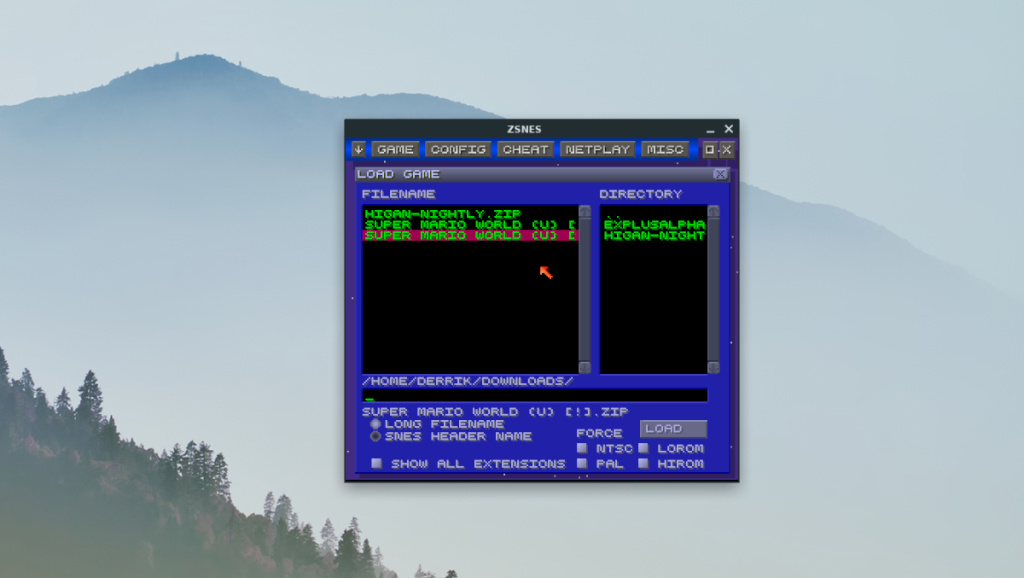
Сначала нажмите пробел, чтобы закрыть одноразовое сообщение, которое появляется. После этого найдите меню «Игра» и выберите его мышью.
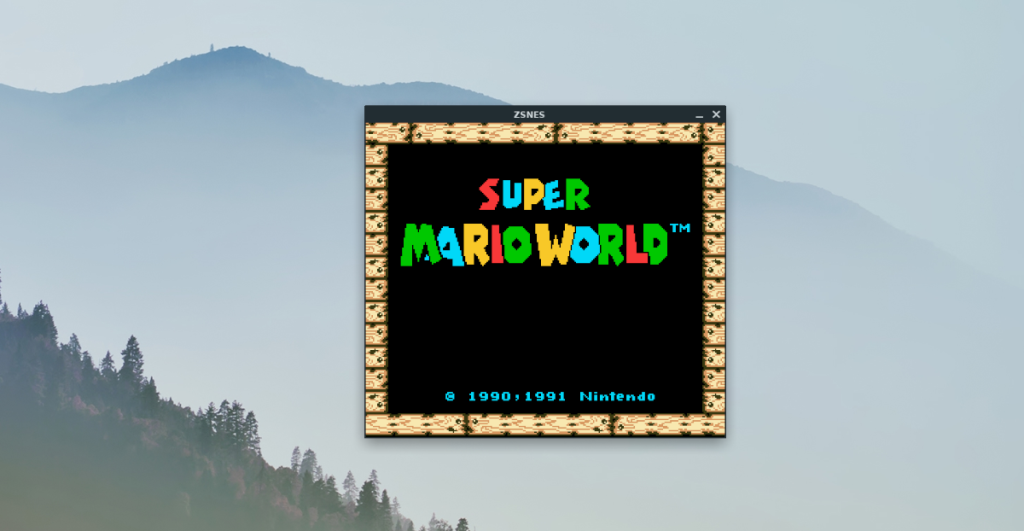
Внутри меню «Игра» найдите кнопку «Загрузить» и щелкните по ней. Затем с помощью обозревателя файлов выберите ПЗУ SNES. После выбора ПЗУ оно загрузится, и вы будете готовы играть в игры для SNES!
3. Snes9x EX

Snes9x EX занимает третье место среди эмуляторов SNES в Linux. В качестве эмулятора Snes9x EX во многом похож на Snes9x, но вместо ядра Higan SNES он использует движок Imagine. В нем также есть некоторые другие настройки и изменения, которые делают его уникальным.
Чтобы начать работу с Snes9x EX на вашем компьютере с Linux, вам необходимо его загрузить. К сожалению, нет никаких упакованных двоичных файлов для загрузки или установки этого приложения на рабочий стол Linux.
Чтобы загрузить Snes9x EX на свой компьютер с Linux, откройте терминал. После открытия сеанса терминала используйте следующую команду wget, чтобы загрузить ZIP-архив Snes9x EX.
wget https://archive.org/download/snes9x-ex-linux/snes9x-ex-linux.zip
После скачивания ZIP-архива необходимо распаковать его с помощью утилиты Unzip в терминале. Разархивируйте содержимое ZIP-архива, что позволит вам получить доступ к эмулятору.
разархивировать snes9x-ex-linux.zip
Распаковав эмулятор, используйте команду CD для перехода в каталог Snes9x EX +.
cd 'Snes9x EX +'
Затем вы можете запустить приложение с помощью:
./s9xp
После открытия Snes9x EX на вашем ПК с Linux вы можете запустить игру, выполнив следующие действия. Сначала найдите в меню кнопку «Загрузить игру» и щелкните по ней мышью.
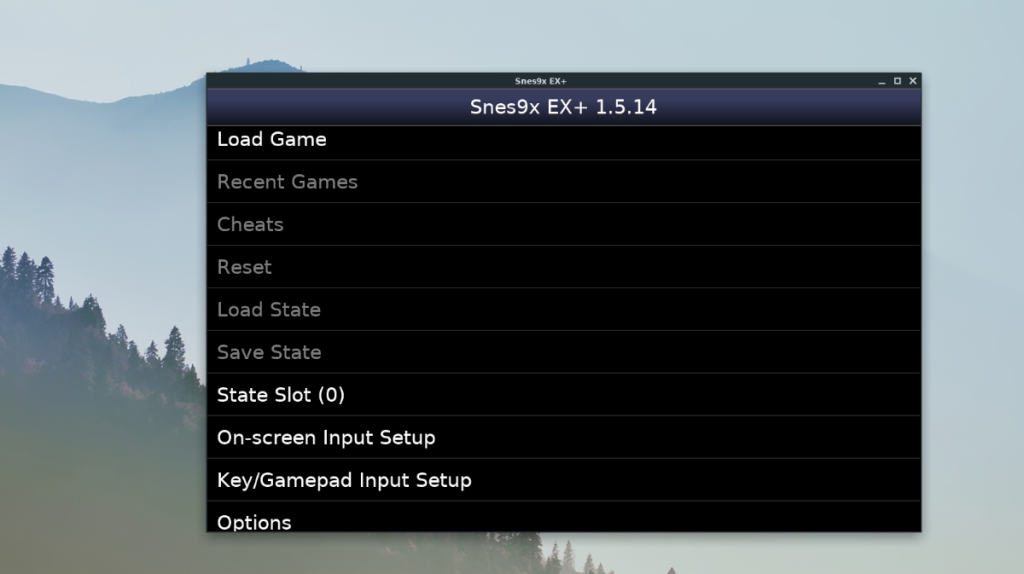
При выборе «Загрузить игру» откроется файловый браузер. Нажмите на кнопку со стрелкой в верхнем левом углу, чтобы подняться на уровень выше. Затем используйте браузер для загрузки ПЗУ SNES.
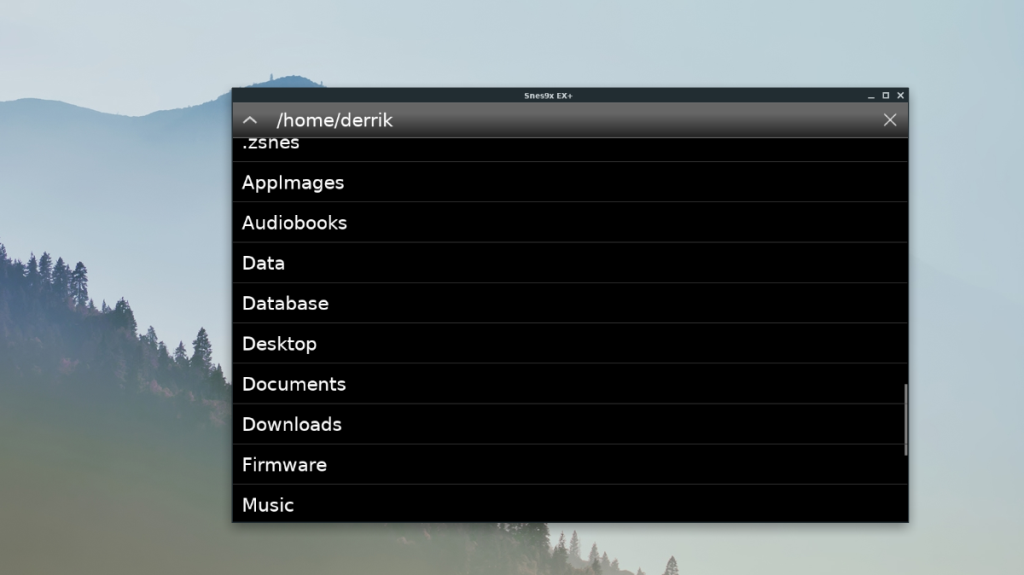
После загрузки ПЗУ SNES вы сможете начать играть в SNES в Snes9x EX!

4. Retroarch
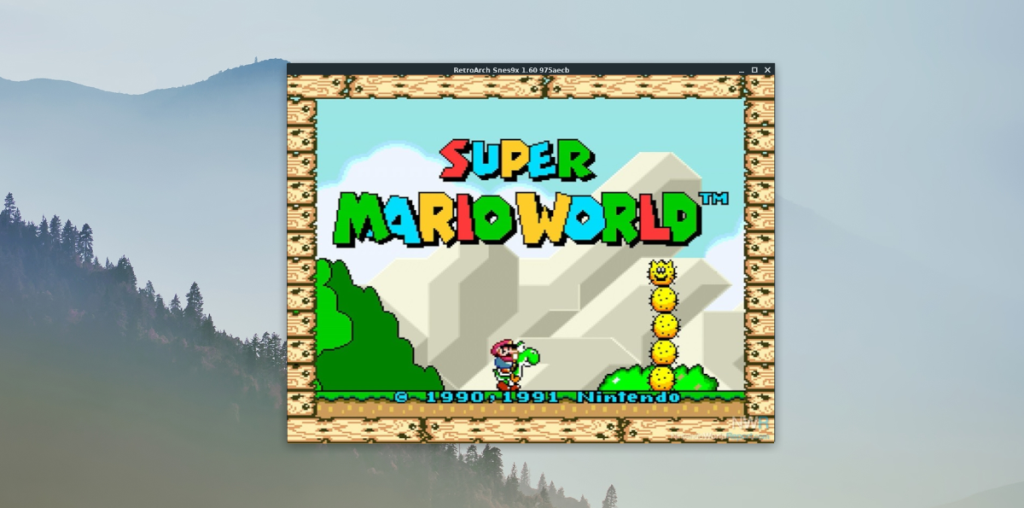
Retroarch не является специализированным эмулятором SNES. Однако он может имитировать Super Nintendo с помощью загружаемых ядер libretro. В результате это отличный способ наслаждаться играми для SNES в Linux.
Чтобы начать играть с ним в игры для SNES, вам необходимо установить приложение Retroarch на свой компьютер. Ранее на TipsWebTech360 мы рассказывали, как установить Retroarch в Linux . Чтобы настроить приложение на вашем компьютере с Linux, найдите в терминале «retroarch» и установите программу так, как вы обычно устанавливаете пакеты.
После того, как приложение Retroarch настроено в вашей системе Linux, запустите его. Затем, открыв приложение, сделайте следующее. Сначала выберите в меню кнопку «Online Updater». После выбора «Online Updater» выберите «Core Downloader».
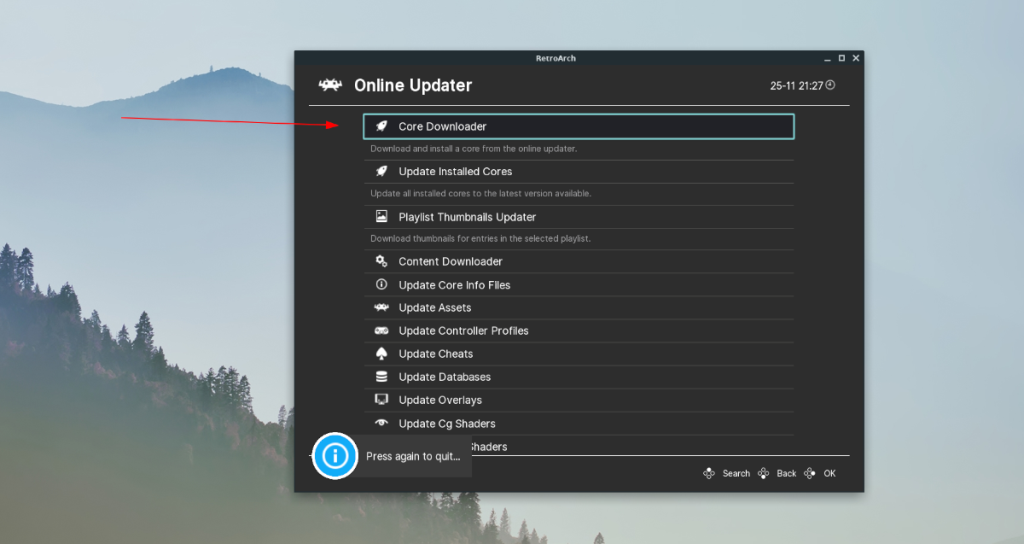
На странице «Загрузчик контента» найдите ядро Snes, которое нужно загрузить в Retroarch, и загрузите его. Затем, когда ядро будет загружено, щелкните правой кнопкой мыши, пока не вернетесь в главное меню.
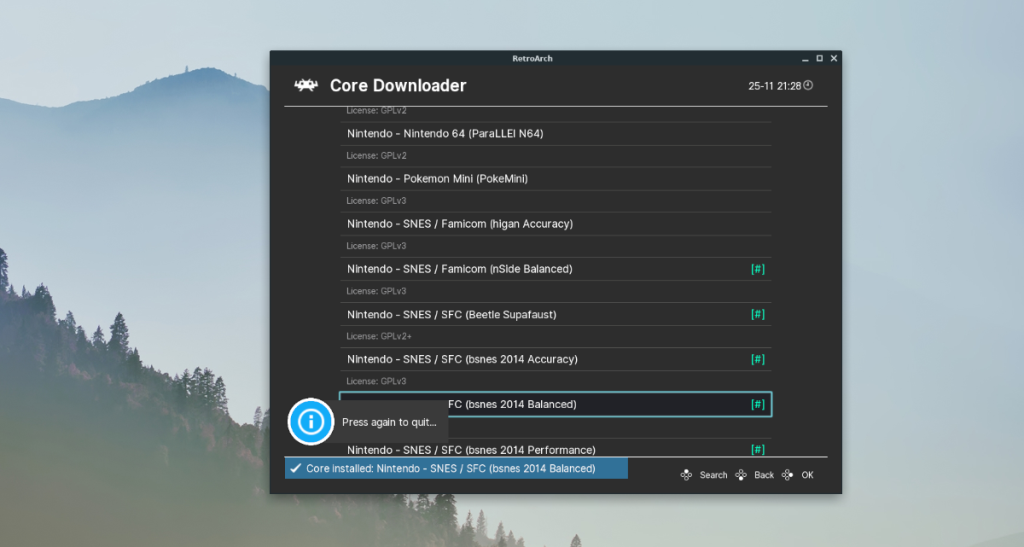
Внутри главного меню найдите кнопку «Импортировать контент» и щелкните по ней. Затем выберите «Сканировать каталог» и используйте файловый браузер, чтобы добавить свои ПЗУ SNES в Retroarch.
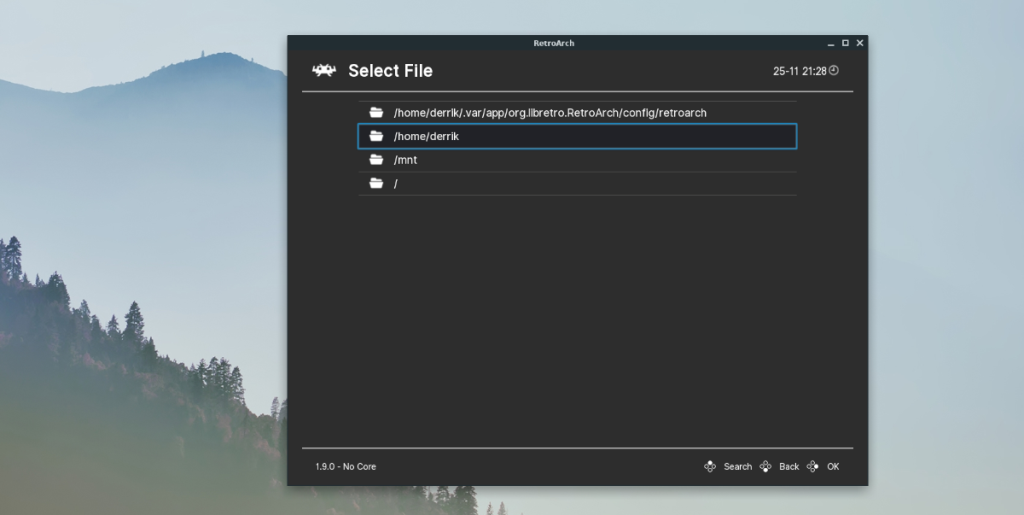
После добавления контента на боковой панели появится «Super Nintendo Entertainment System». Нажмите на нее, затем выберите свой ROM, чтобы начать играть в SNES с Retroarch!
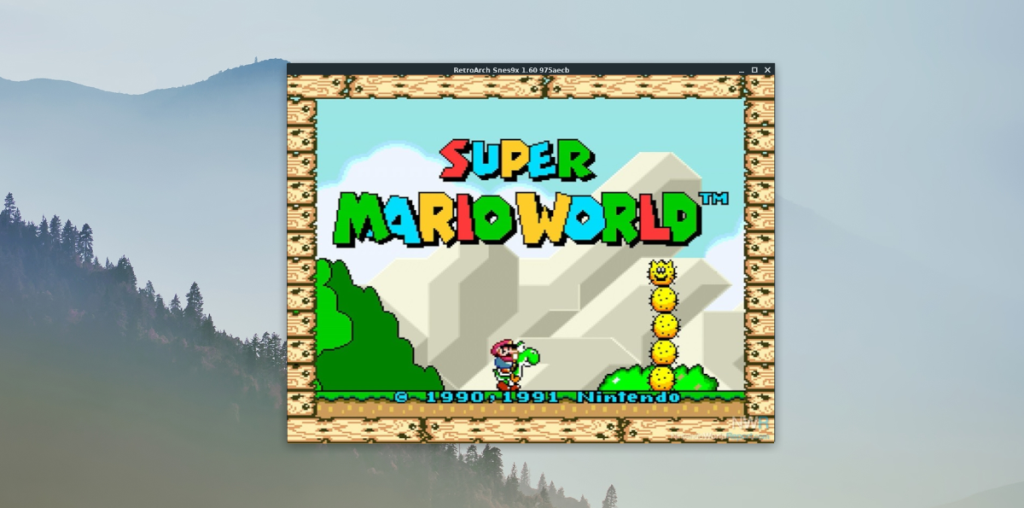
5. Меднафен
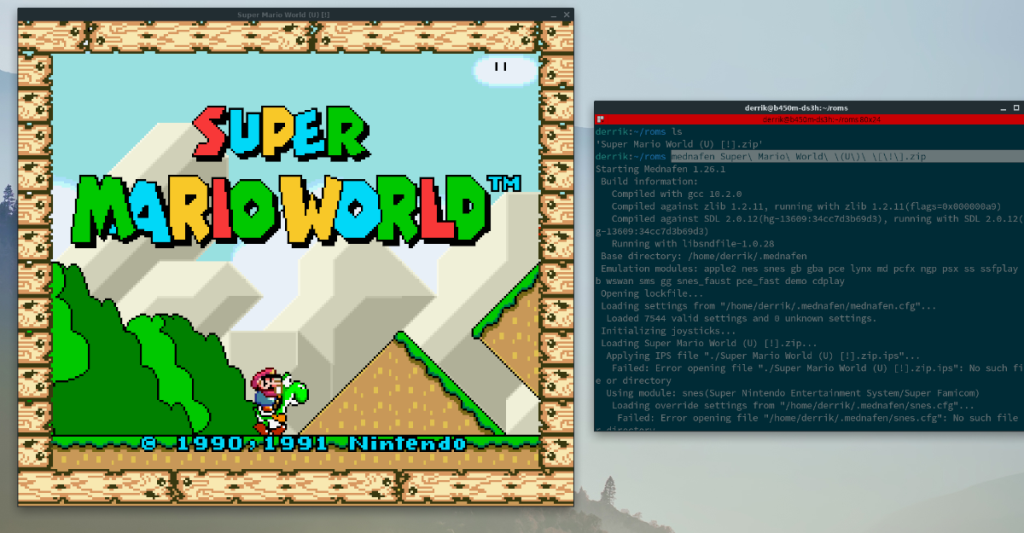
Если вы хотите наслаждаться видеоиграми Snes в Linux, но не любите эмуляторы графического интерфейса, вам следует попробовать Mednafen. Это мультисистемный эмулятор командной строки, который может воспроизводить ПЗУ SNES.
Чтобы играть в игры с Меднафеном, вы должны сначала его установить. Чтобы установить его на свой компьютер с Linux, откройте окно терминала. Затем используйте приведенные ниже инструкции по установке из командной строки, чтобы заставить его работать.
Ubuntu
sudo apt install mednafen
Debian
sudo apt-get install mednafen
Arch Linux
sudo pacman -S mednafen
Fedora
sudo dnf установить mednafen
OpenSUSE
sudo zypper установить mednafen
Установив на вашем компьютере эмулятор Mednafen, выполните следующие действия, чтобы играть в игры SNES на вашем компьютере с Linux.
Сначала используйте команду CD, чтобы перейти в каталог, где находятся ваши файлы SNES ROM. В этом примере файлы ROM находятся в ~ / roms. Ваш будет отличаться, поэтому обязательно измените команду ниже.
cd ~ / roms
Попав в каталог ROM, вы можете запустить эмуляцию с помощью:
mednafen my-snes-rom файл
Как только начнется эмуляция, вы сможете играть в игры для SNES на Linux с помощью Mednafen!
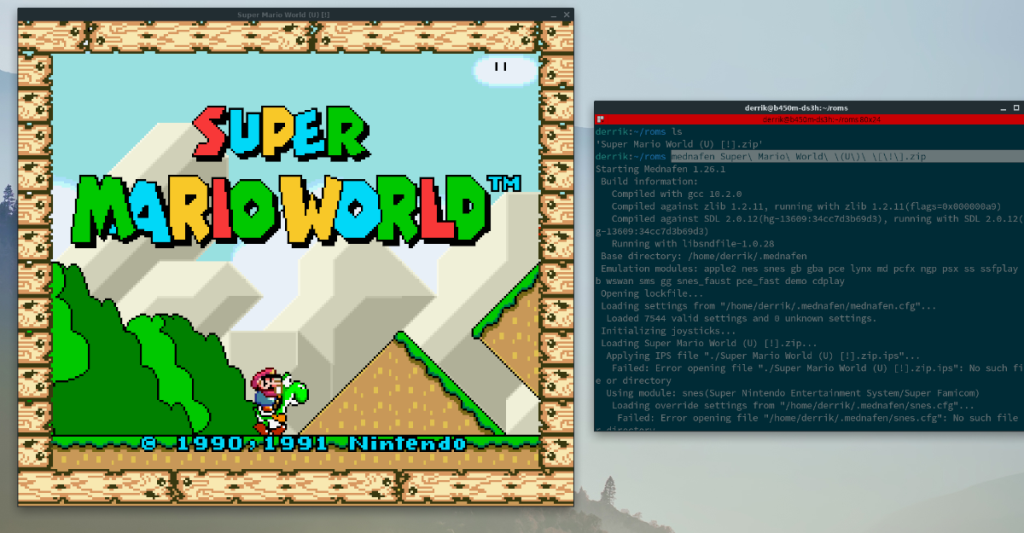
Вывод
В этом списке мы рассмотрели 5 способов играть в игры Super Nintendo на Linux. Какая ваша любимая игра Super Nintendo для подражания в Linux? Расскажите нам в комментариях ниже!

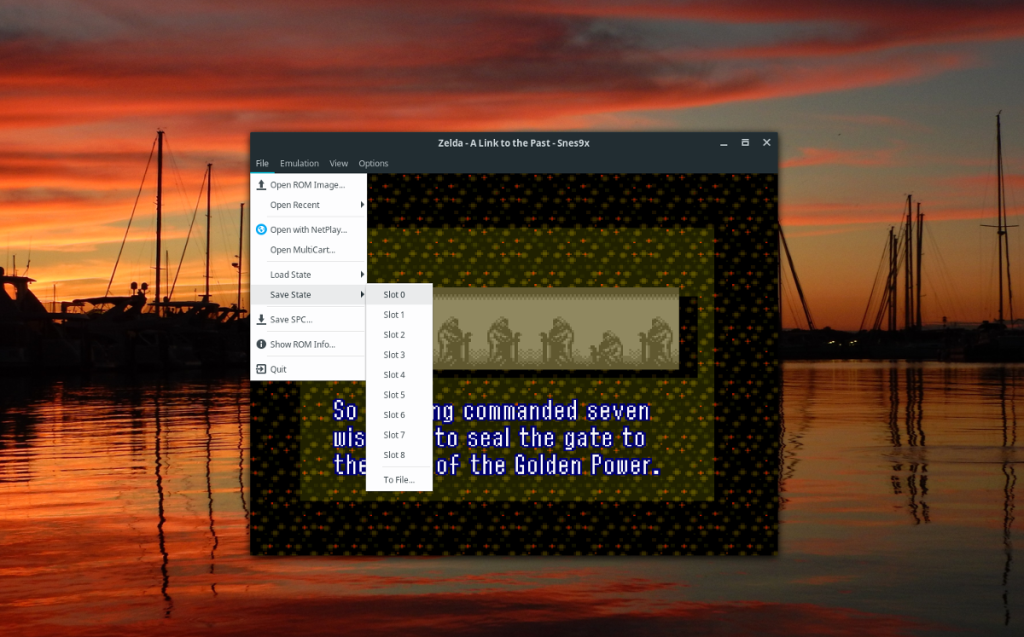
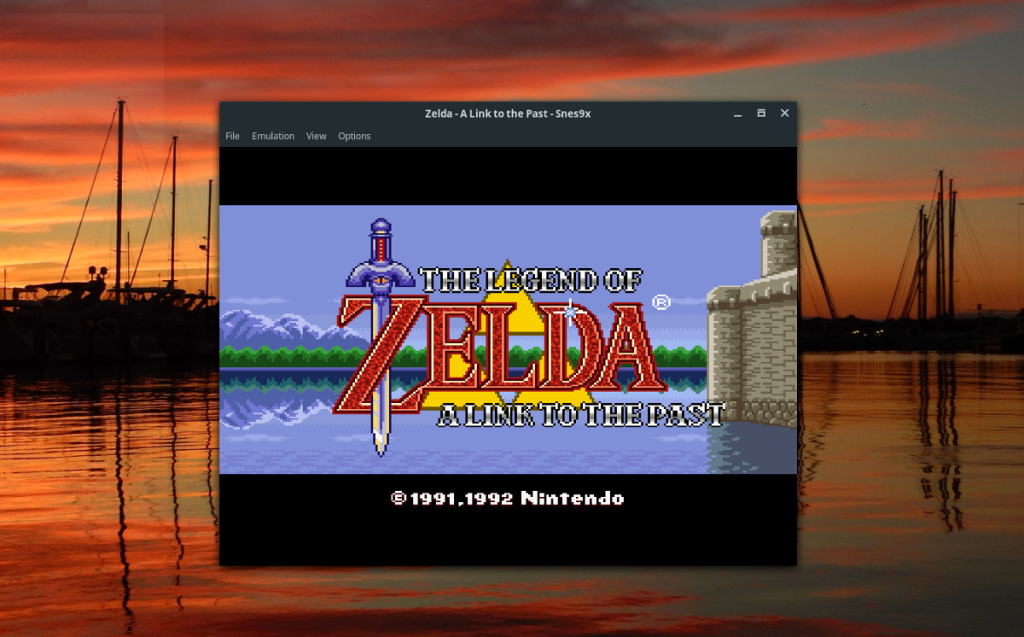
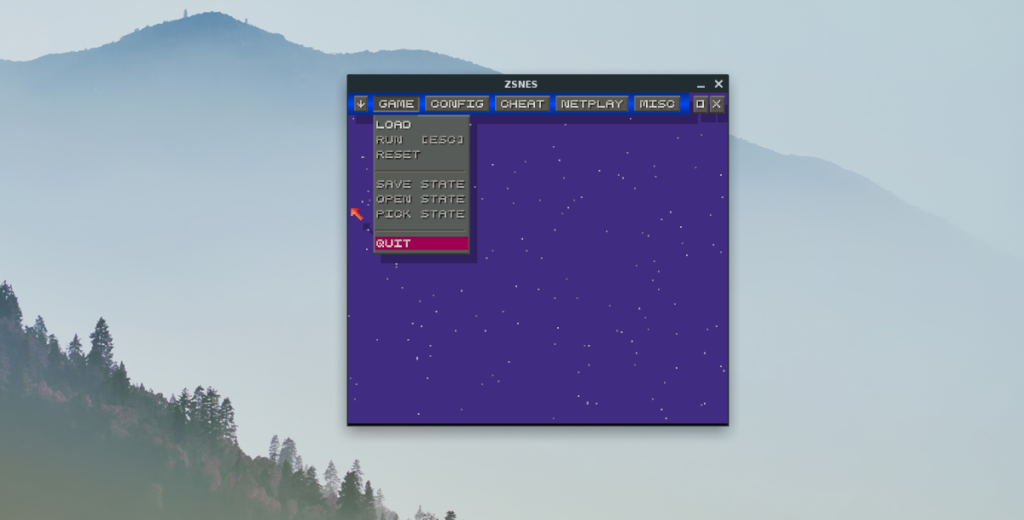
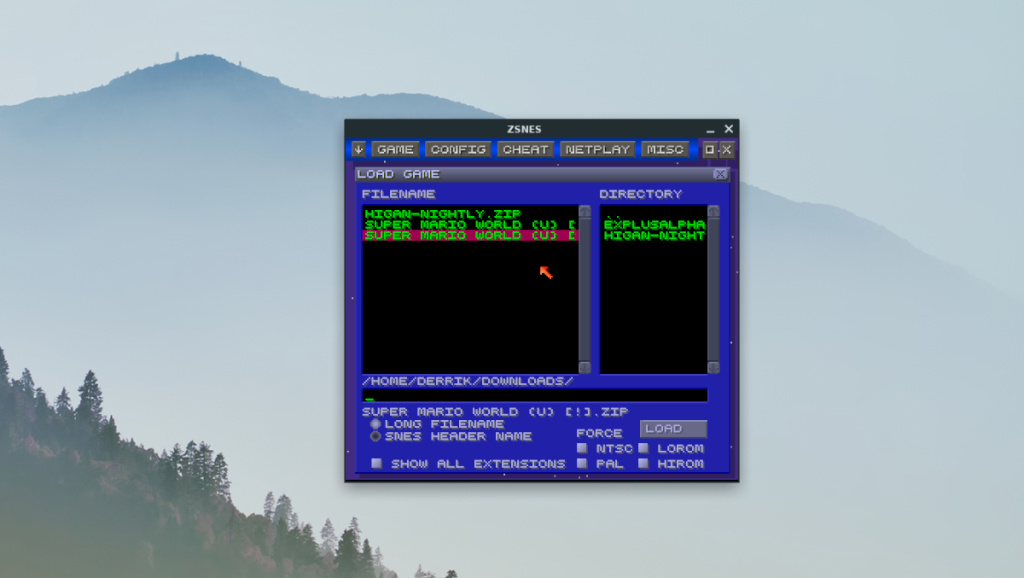
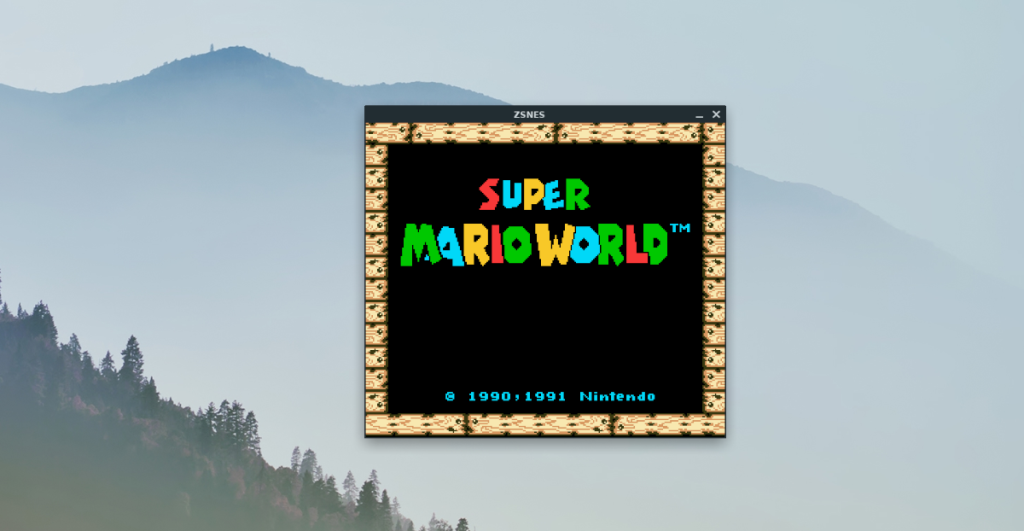

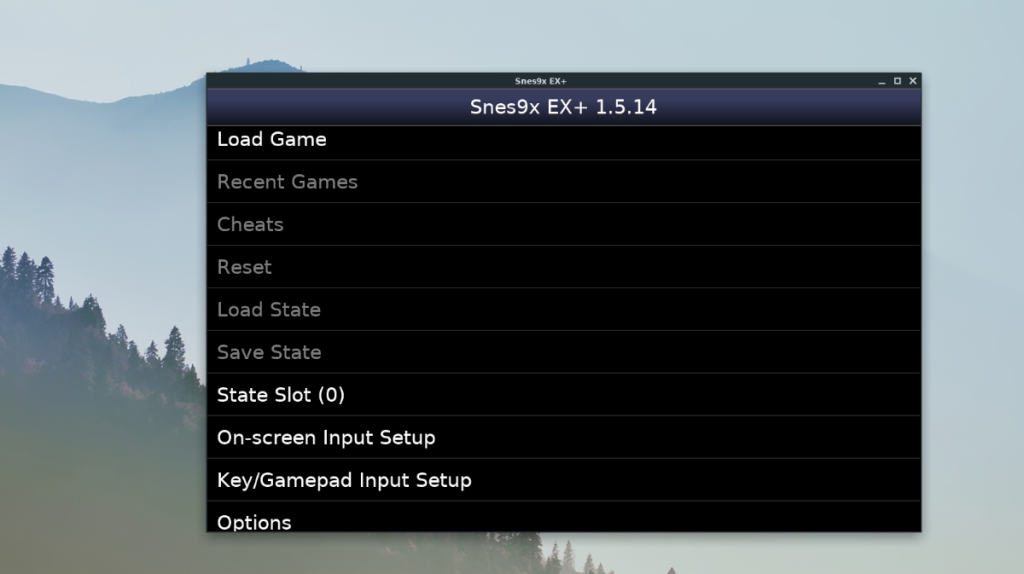
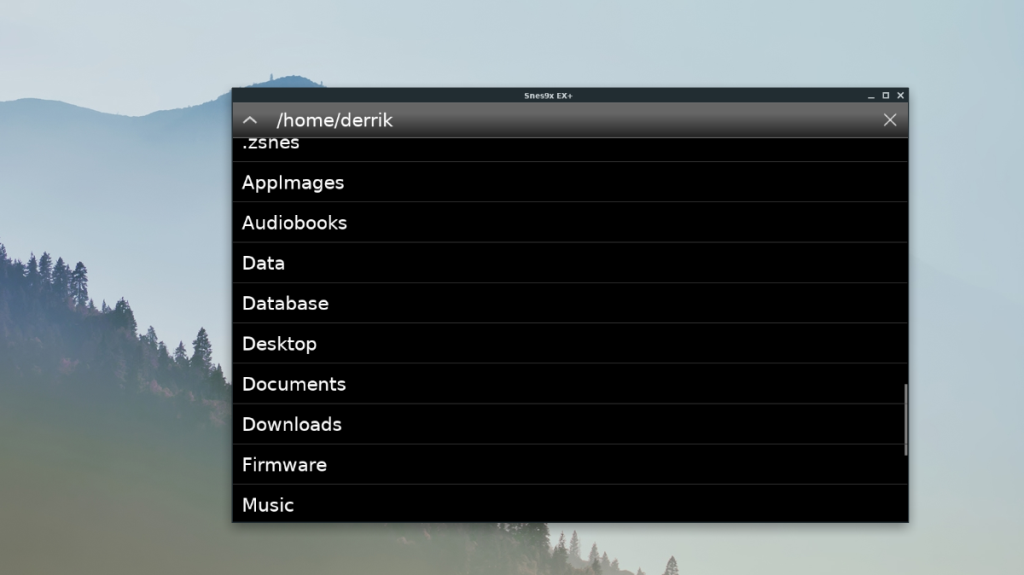
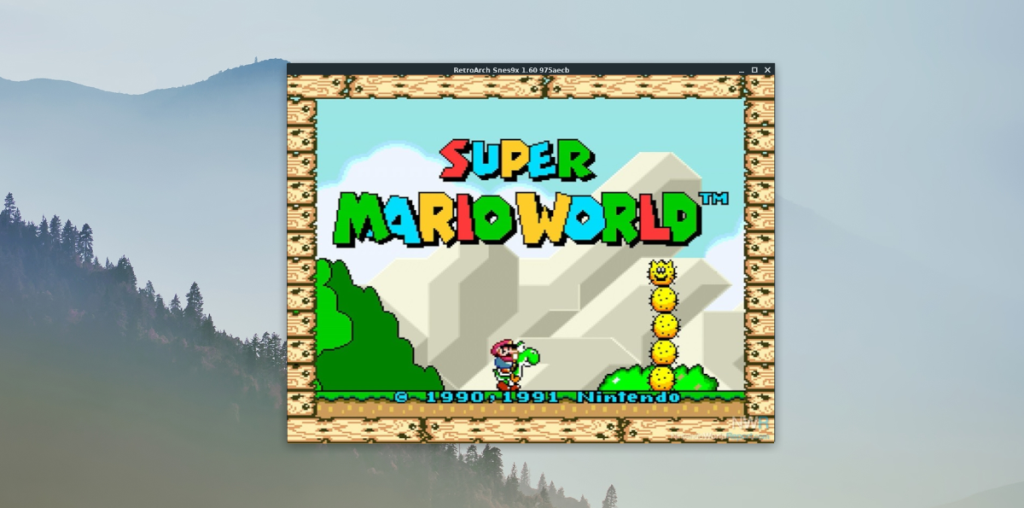
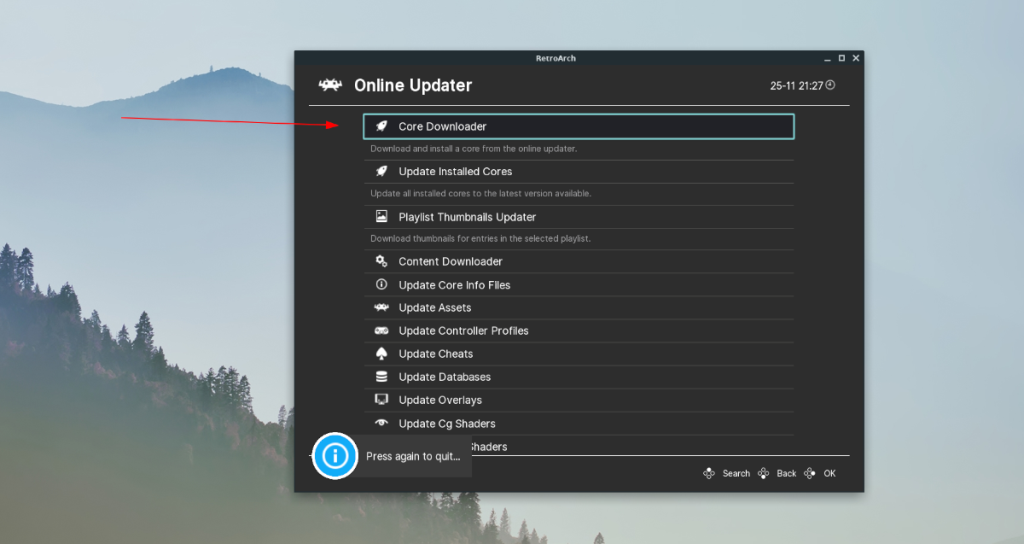
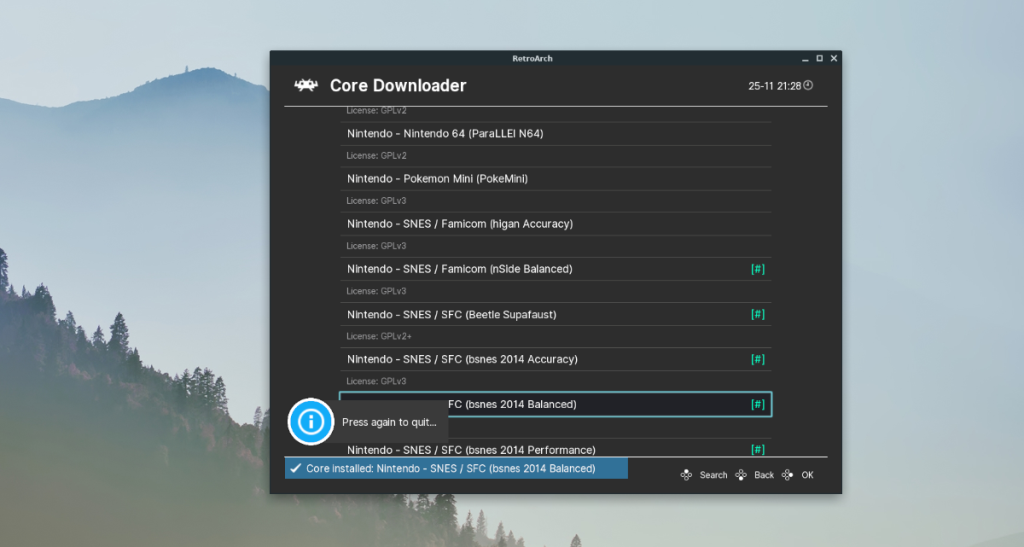
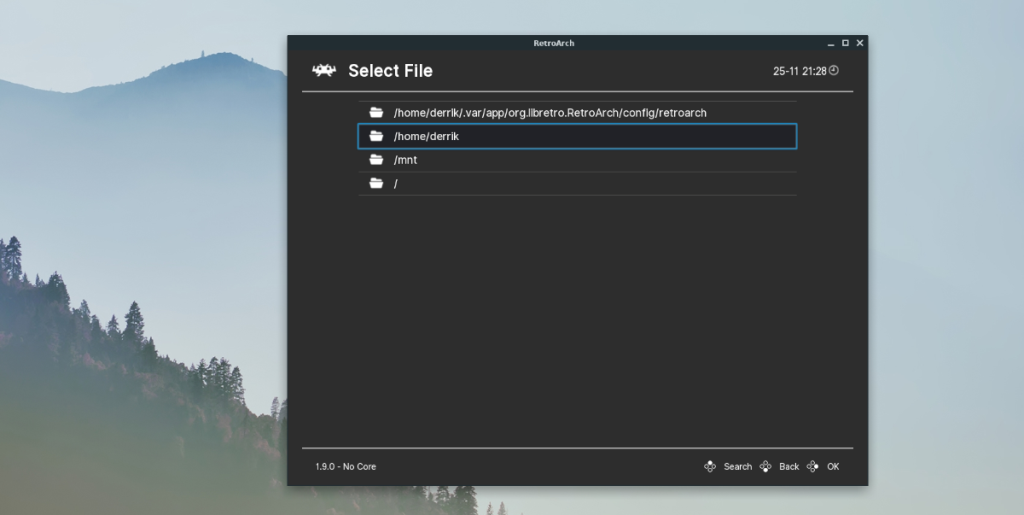
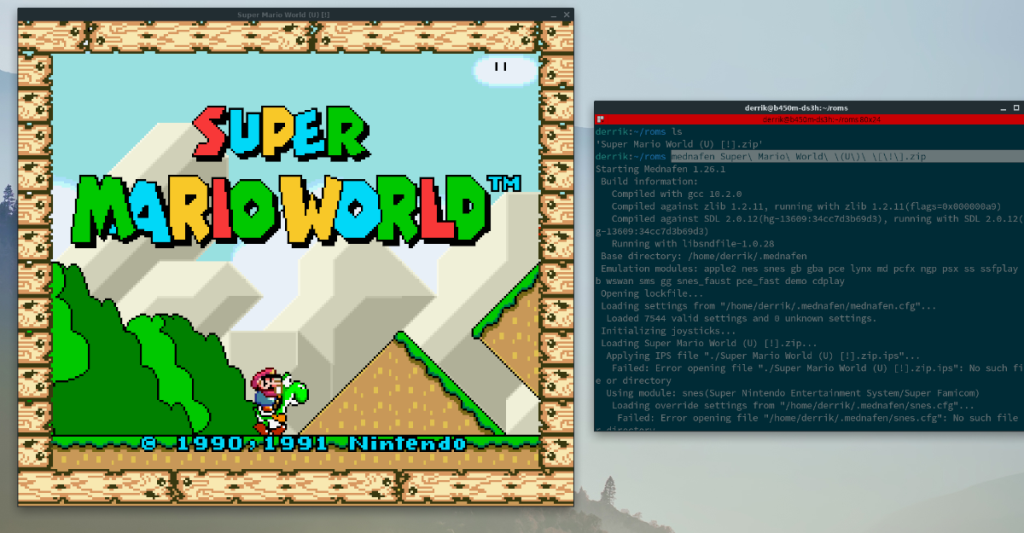



![Загрузите FlightGear Flight Simulator бесплатно [Развлекайтесь] Загрузите FlightGear Flight Simulator бесплатно [Развлекайтесь]](https://tips.webtech360.com/resources8/r252/image-7634-0829093738400.jpg)




